Wie ein Tab-Zeichen in VBA in Excel angeben
In diesem Artikel haben wir zwei Makros erstellt, um die Formatierung von Tabulatorzeichen in VBA zu verstehen.
Wir haben Daten im Bereich A9: A11 als Rohdaten genommen.
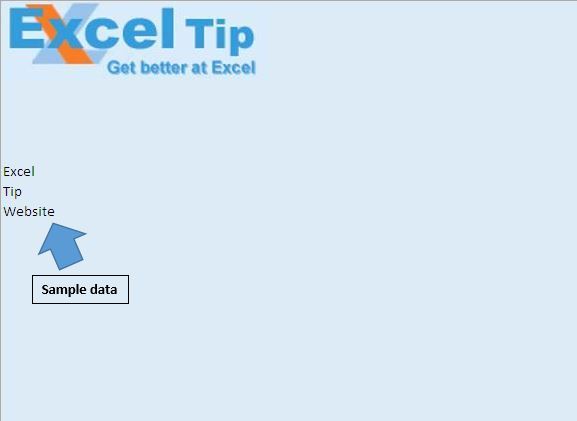
In Beispiel 1 haben wir eine Zeichenfolge erstellt, in der wir Daten aus Zellen im Bereich A9: A11 konsolidiert haben, die durch Tabulatorzeichen (vbTab) getrennt sind. Wenn wir die Zeichenfolge mithilfe eines Meldungsfelds anzeigen, können wir den Tabulatorabstand sehen.
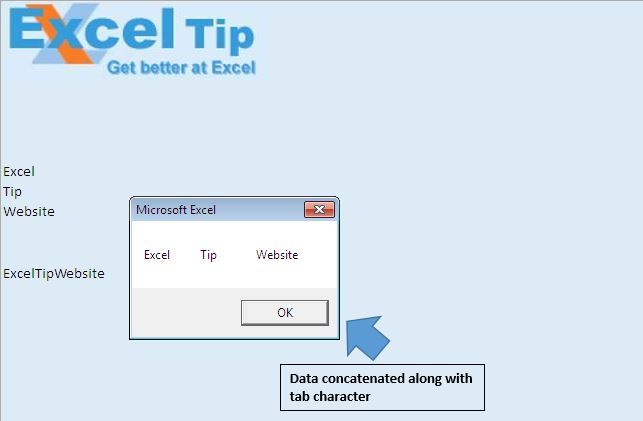
Wenn wir jedoch einen Zeichenfolgenwert in Zelle A14 einfügen, ist der Tabulatorabstand nicht sichtbar. Wir haben einige Excel-Formeln verwendet, um anzuzeigen, dass zwischen den Wörtern Tabulatorzeichen vorhanden sind.
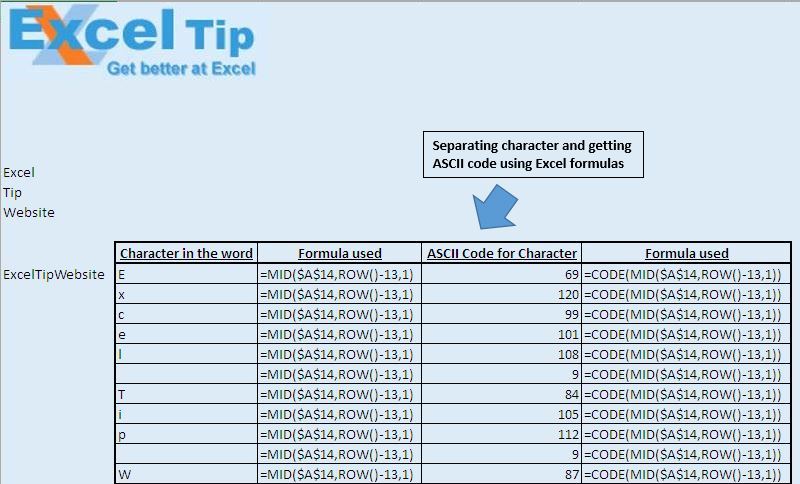
In Beispiel 2 haben wir jedes Zeichen im Zeichenfolgenwert von Zelle A14 getrennt und neue Zeilenumbrüche (vbNewLine) zum Einfügen von Zeilenumbrüchen verwendet. Die Ausgabe von Beispiel 2 wird auch über ein Meldungsfeld angezeigt.
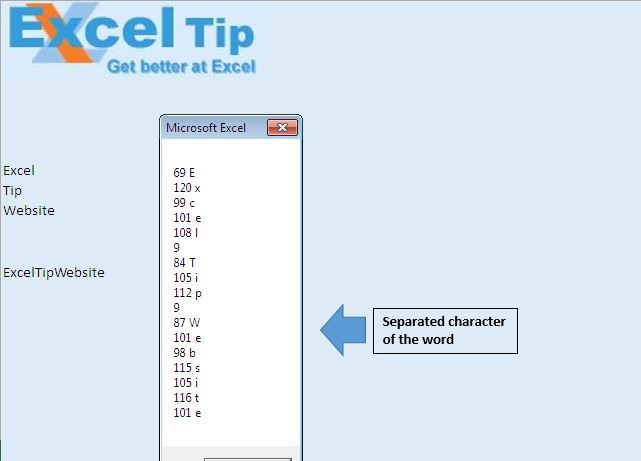
Bitte folgen Sie unten für den Code
Option Explicit
Sub example1()
'Declaring variable
Dim MainString As String
'Concatenating value from range A9 to A11 separated by Tab character
MainString = Range("A9").Value & vbTab & Range("A10").Value & vbTab & Range("A11").Value
'Display string in message box
MsgBox MainString
'Assigning value to cell A14
Range("A14").Value = MainString
End Sub
Sub example2()
'Declaring variables
Dim i, CharLength As Integer
Dim Output As String
Dim InputValue As String
'Getting input value from cell A14
InputValue = Range("A14").Value
CharLength = Len(InputValue)
'Looping through all the characters in the input value
For i = 1 To CharLength
'Creating string in which each character in the input is separated by new line
Output = Output & Asc(Mid(InputValue, i, 1)) & " " & Mid(InputValue, i, 1) & vbNewLine
Next i
'Displaying output using message box
MsgBox Output
End Sub
Wenn dir dieser Blog gefallen hat, teile ihn mit deinen Freunden auf Facebook und Facebook.
Wir würden gerne von Ihnen hören, lassen Sie uns wissen, wie wir unsere Arbeit verbessern und für Sie verbessern können. Schreiben Sie uns unter [email protected]